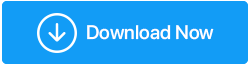7 Tips untuk Menjaga Kinerja SSD dan Hard Drive Anda
Diterbitkan: 2020-11-15Hard Drive adalah komponen penting dari PC mana pun dan memiliki andil besar dalam Performa PC. Dan karenanya, sangat penting untuk mengambil langkah-langkah untuk mempertahankan dan meningkatkan kinerja hard drive untuk mempercepat PC.
Sementara banyak orang mencoba dan merawat RAM PC mereka untuk menjaga Kinerja PC, sangat sedikit orang yang benar-benar memperhatikan kesehatan Hard Drive mereka. Berikut adalah 7 Tips untuk menjaga Kinerja SSD dan Hard Drive Anda:
Tips Menjaga Performa Drive dan Meningkatkan Kecepatan Baca Tulis HDD:
1. Berhati-hatilah:
Banyak orang, terutama anak-anak, mengacaukan PC mereka dengan program-program yang sebenarnya tidak mereka butuhkan atau tidak mereka andalkan. Banyak dari perangkat lunak atau program yang tidak populer ini mungkin menawarkan/menjanjikan untuk menawarkan banyak fitur yang berguna tetapi lebih banyak merugikan daripada manfaatnya. Banyak dari perangkat lunak ini datang dalam paket, dibundel dengan beberapa perangkat lunak kecil lainnya. Begitulah hanya beberapa program yang tidak berguna yang dapat dengan cepat terakumulasi dan menghabiskan banyak ruang Hard Drive Anda tanpa sepengetahuan Anda yang pada gilirannya memperlambat PC Anda.
Untuk mengatasi hal ini dan mempertahankan kinerja hard drive, pengguna harus memperhatikan program yang mereka instal dan juga sumber program yang mereka instal di PC mereka. Jika Anda berurusan dengan PC yang lambat sekarang, buka panel kontrol dan perhatikan daftar aplikasi yang telah Anda instal di PC Anda dan hapus program yang tidak Anda gunakan lagi. Ini akan memberikan dorongan instan untuk kinerja hard drive Anda dan mempercepat kecepatan tulis HDD Read.
2. Hati-hati dengan Duplikat:
Tidak ada yang lebih merusak kinerja hard drive daripada penyimpanan yang diisi tanpa berpikir. File Duplikat adalah salah satu dari sedikit hal yang paling mengganggu yang ada untuk kinerja Hard drive. File Duplikat adalah penggunaan ruang yang tidak dapat dibenarkan. File Duplikat dapat dengan cepat menumpuk di hard drive Anda tanpa Anda sadari dan dapat menghambat kinerja PC dan Hard drive Anda.
Untuk mengatasi situasi ini, Anda perlu mengidentifikasi dan menghapus duplikat dari sistem Anda. Namun, ini lebih mudah diucapkan kemudian dilakukan. Hal pertama yang pertama, Anda harus mengidentifikasi file yang memiliki duplikat di sistem Anda dan kemudian mencarinya. Pencarian bagian mudah setelah Anda tahu Anda memiliki duplikat dari file itu. Dalam kebanyakan kasus, pengguna tidak menyadari file yang sebenarnya memiliki duplikat dan tidak rasional dan tidak mungkin untuk memulai dengan file 1. Oleh karena itu, pengguna harus menggunakan perangkat lunak khusus yang dapat mencari duplikat secara otomatis hanya dalam beberapa klik. Jangan khawatir, kami telah membantu Anda. Kami memiliki perangkat lunak yang tepat untuk Anda. (Lebih lanjut tentang itu di akhir)

3. Tetap Sementara sebenarnya sementara
File sementara pada sistem memainkan peran yang sangat penting untuk pengalaman kerja tanpa hambatan. File sementara menyimpan data tugas yang sedang berlangsung. Misalnya: saat mengerjakan dokumen excel, hingga Anda menyimpan progres, semua progres yang Anda buat akan disimpan dalam file sementara untuk melindungi data jika sistem tiba-tiba crash. Tetapi segera setelah Anda menyimpan progresnya, file-file sementara itu secara logis tidak berguna.
Meskipun sistem diprogram untuk menghapus file-file sementara itu secara otomatis, hal itu tidak sering terjadi. Sebagian besar waktu file sementara tetap ada di hard drive Anda untuk waktu yang lama. Meskipun file-file ini berukuran sangat kecil, jumlahnya yang banyak membuatnya cukup besar. File sementara dapat dengan cepat menumpuk dan menghambat kinerja PC dan Hard drive. Oleh karena itu, untuk mempercepat kecepatan baca tulis disk dan HDD, pengguna harus mengambil tindakan untuk menyingkirkan file-file ini sesekali.
Untuk menghapus file sementara secara manual:
Langkah 1: Klik kanan pada Ikon Windows di sudut kiri bawah layar dan Klik Jalankan. Pengguna juga dapat menggunakan pintasan keyboard Windows Key + R untuk membuka kotak dialog Run Command.
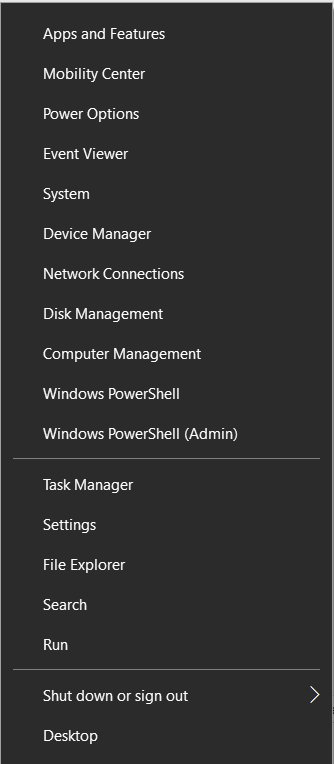
Langkah 2: Di Kotak Dialog Jalankan Perintah, ketik perintah: %temp%. Perintah ini akan membuka folder dengan semua file sementara di sistem.
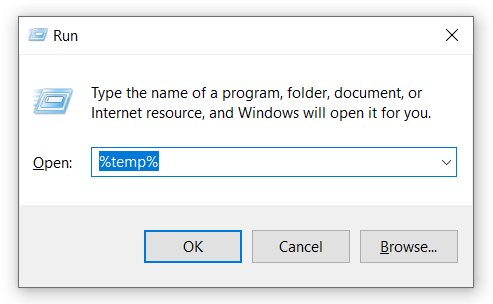
Langkah 3: Pilih semua file di folder dan hapus semuanya untuk menyingkirkan file-file sementara.
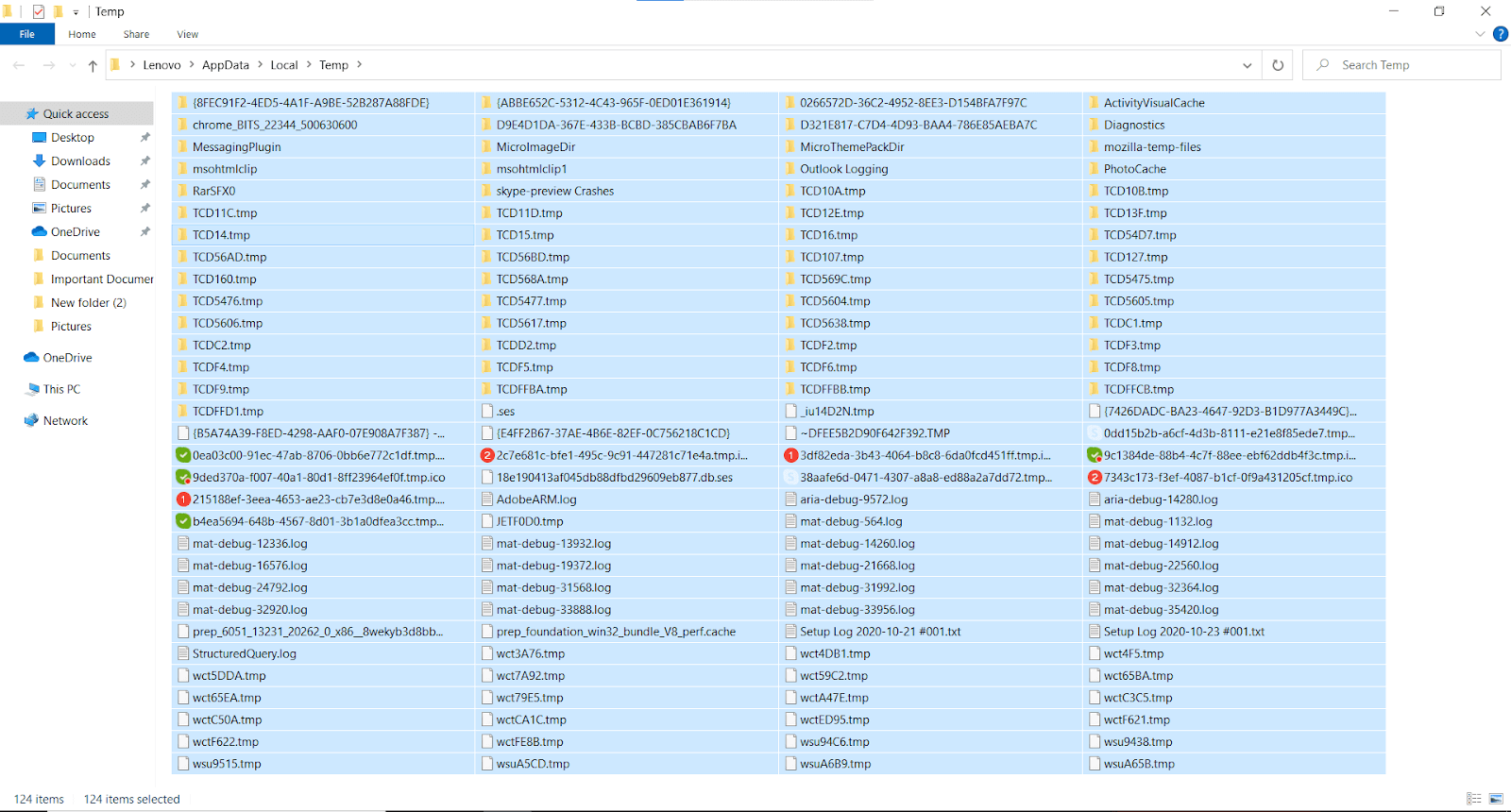
Catatan: Pengguna harus menyimpan semua program yang sedang berjalan untuk mencegah kehilangan data.
4. Ruang Terfragmentasi:
Hard drive tradisional terdiri dari sektor-sektor kecil pada disk penyimpanan. Sektor kecil ruang ini digunakan untuk menyimpan file di sistem Anda. Saat Anda menyimpan file 1 GB, itu tidak disimpan dalam kotak berkapasitas 1 GB, melainkan data 1 GB disimpan di ratusan sektor kecil. Seiring waktu, sektor-sektor ini menjadi tidak teratur karena penghapusan dan pembaruan file yang terus-menerus pada hard drive dan itu berdampak negatif pada kinerja hard drive dan kecepatan baca tulis HDD.
Untuk merapikan dan mengatur file pada hard drive, pengguna harus Defragment hard drive mereka tepat waktu. Defragmentasi memberikan dorongan instan untuk kecepatan tulis HDD Read dan meningkatkan kinerja PC.
Untuk mendefrag hard drive Anda, ikuti langkah-langkah yang diberikan di bawah ini:
Langkah 1: Klik kanan pada drive yang ingin Anda defrag dan Klik Properties.
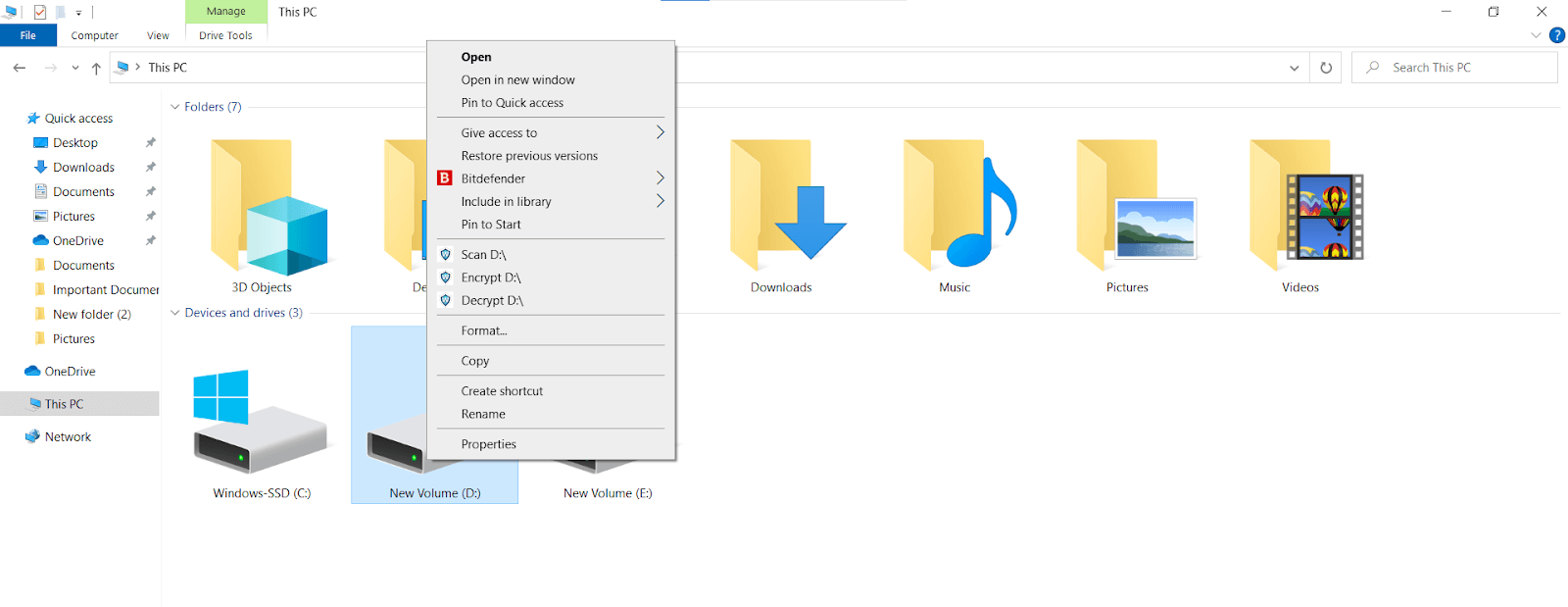
Langkah 2: Buka Alat dan klik Optimalkan.
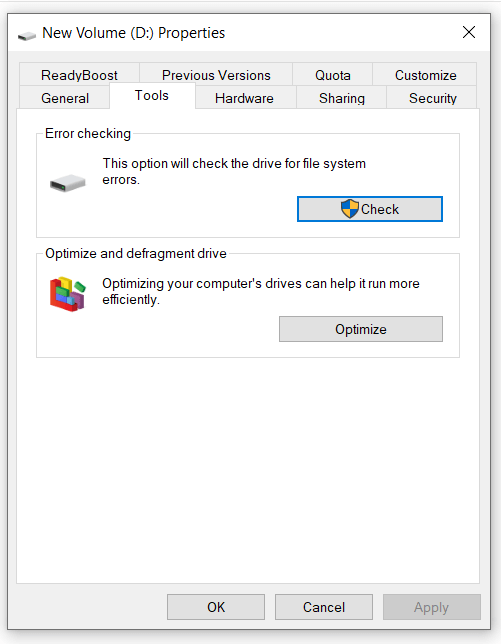
Langkah 3: Di kotak dialog berikutnya, pilih drive yang ingin Anda optimalkan lagi dan klik Optimalkan.
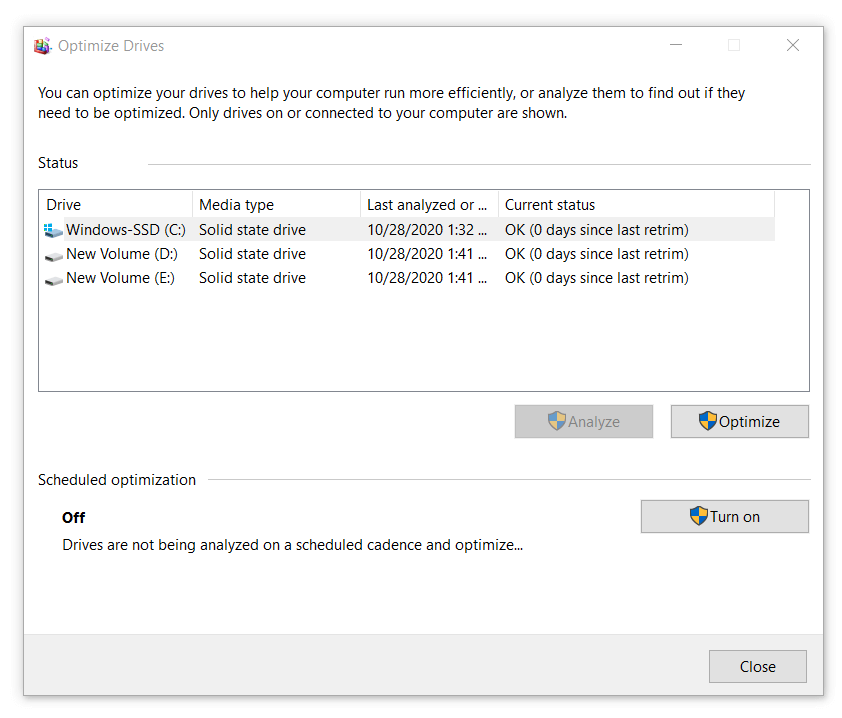
Ini adalah bagaimana Anda dapat mengoptimalkan hard drive Anda. Selain itu, pengguna dapat menjadwalkan proses untuk mengoptimalkan drive sistem Anda secara otomatis setelah jangka waktu tersebut. Ini adalah fitur yang sangat penting karena mengurangi keterlibatan pengguna dan menghemat waktu.
5. Bad Sector:
Bad sector adalah blok/potongan ruang penyimpanan pada HDD atau SSD yang dianggap tidak berguna oleh sistem karena tidak dapat lagi membaca dan menulis data dari/dalam ruang tersebut. Sektor/blok/potongan ruang tersebut ditandai Bad Sector oleh sistem dan diabaikan untuk membaca dan menulis data pada saat itu dan seterusnya. Bad Sector pada drive dapat terjadi karena masalah eksternal dan internal. Bad Sector dapat dengan cepat terakumulasi, jika dibiarkan tanpa pengawasan, dan menyebabkan Anda kehilangan sebagian besar data dan bahkan dapat membuat crash seluruh drive dalam jangka panjang.

Meskipun sektor buruk yang dibuat karena keausan eksternal tidak dapat diperbaiki, kami dapat menjaga sektor buruk yang dibuat karena masalah internal tetap terkendali. Menjaga bad sector tetap terkendali adalah langkah penting untuk menjaga kinerja drive penyimpanan dan kecepatan baca tulis HDD tetap terkendali.
Untuk memeriksa dan menghapus Bad sector secara manual, ikuti langkah-langkah di bawah ini:
Langkah 1: Klik kanan pada drive yang ingin Anda cari bad sector dan klik Properties.
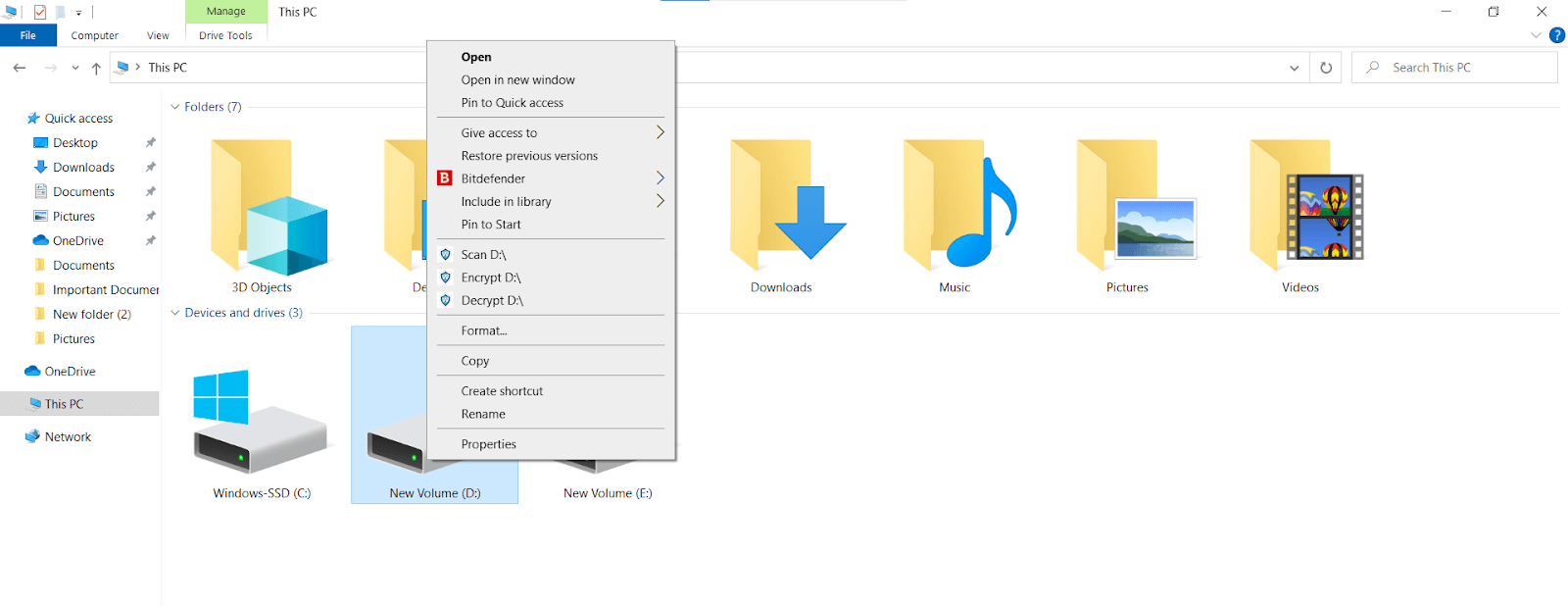
Langkah 2: Buka Alat dan Klik Periksa.
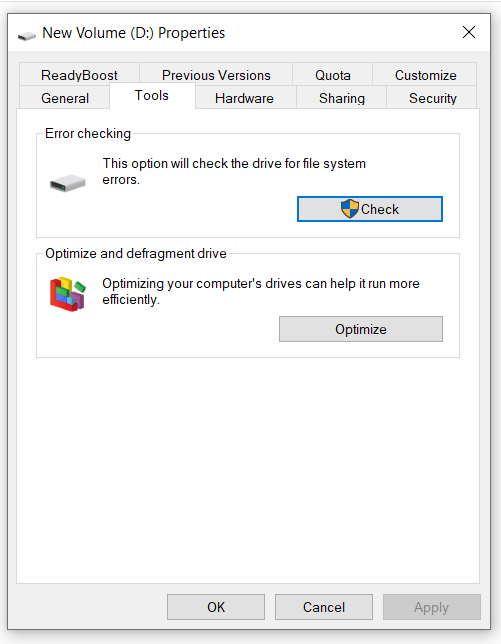
Langkah 3: Klik Pindai di kotak Dialog berikutnya untuk memindai Bad sector di drive. Pengguna dapat mengulangi proses ini untuk semua drive yang ada di sistem.
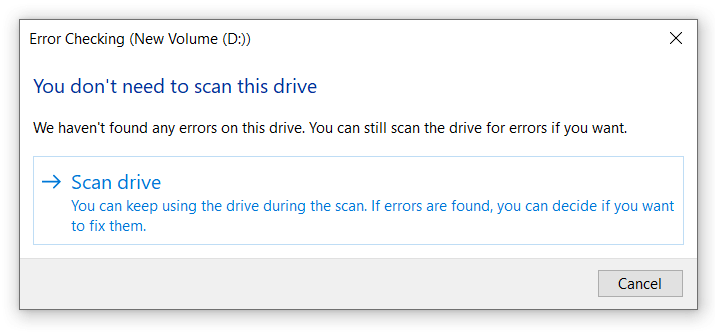
Catatan: Metode ini bukan bukti bodoh dan masih ada sektor buruk yang ada pada drive setelah melakukan pemindaian dan memperbaiki kesalahan.
6. Ini tidak semua tentang bagian dalam:
Semua langkah yang telah kita diskusikan masih berfokus terutama pada apa yang ada di dalam drive, tetapi kesehatan fisik drive juga sangat penting untuk menjaga kinerja hard drive. Terutama Hard drive tradisional agak hemat dan bisa sama sekali tidak berguna jika disk atau kepala Hard drive terpengaruh.
Untuk Hard Drive dan SSD internal, tidak mungkin untuk membuka PC dan membersihkannya sesekali. Jadi, daripada membersihkan drive internal, pengguna harus menjaga lemari PC dan/atau laptop mereka jauh dari kotoran dan kotoran. Dan untuk drive eksternal, pengguna harus menyimpan drive di lingkungan yang bebas kotoran dan juga harus membersihkannya secara teratur.
Meskipun metode ini tidak memberikan dorongan instan pada kinerja drive, itu pasti memperpanjang umur hard drive dan juga mempercepat kecepatan baca dan tulis disk dalam jangka panjang.
Baca Juga: Cara Meng-upgrade/Mengganti Hard Drive PS4 Anda
7. Jangan memusingkan Drive Anda:
Anda mungkin menikmati hari yang cerah, tetapi hard drive dan SSD Anda tidak. Drive Penyimpanan, seperti semua komponen PC lainnya, dapat dengan cepat dipanggang dengan panas PC dan harus tetap dingin. Meskipun sebagian besar PC dilengkapi dengan sistem pendingin yang wajar, jika Anda telah meningkatkan beberapa komponen PC yang mungkin menghasilkan lebih banyak panas, hal itu dapat menyebabkan masalah dengan drive penyimpanan dan komponen PC lainnya. Drive Penyimpanan tidak berfungsi semulus yang seharusnya dalam kondisi yang sangat hangat. Selain itu, ini dapat mengurangi masa pakai perangkat penyimpanan secara signifikan.
Oleh karena itu, untuk melindungi drive Penyimpanan Anda dan komponen lainnya, Anda harus menjaga suhu PC Anda tetap terkendali. Pengguna dapat melakukannya dengan berinvestasi dalam sistem pendingin yang baik. Jika Anda menggunakan PC kelas atas atau gaming, pendingin udara mungkin tidak berfungsi dan Anda mungkin perlu berinvestasi dalam sistem pendingin cair. Juga, cobalah dan simpan lemari PC atau Laptop Anda di tempat yang cukup sejuk.
Ini semua adalah tip yang berguna untuk meningkatkan kinerja hard disk, meningkatkan kecepatan baca tulis HDD, dan juga meningkatkan masa pakai hard disk Anda dalam jangka panjang.
Meskipun langkah-langkah ini terlihat mudah dilakukan ketika dibaca satu per satu secara terpisah, tetapi bisa menjadi sangat berat ketika Anda harus melakukan semua tugas secara manual setiap beberapa hari untuk menjaga kesehatan drive. Oleh karena itu, kami merekomendasikan penggunaan perangkat lunak otomatis untuk melakukan semua perawatan internal hard disk untuk Anda dan meningkatkan kinerja dan masa pakai hard disk tanpa mengganggu Anda. Systweak Disk SpeedUp adalah salah satu alat tersebut.
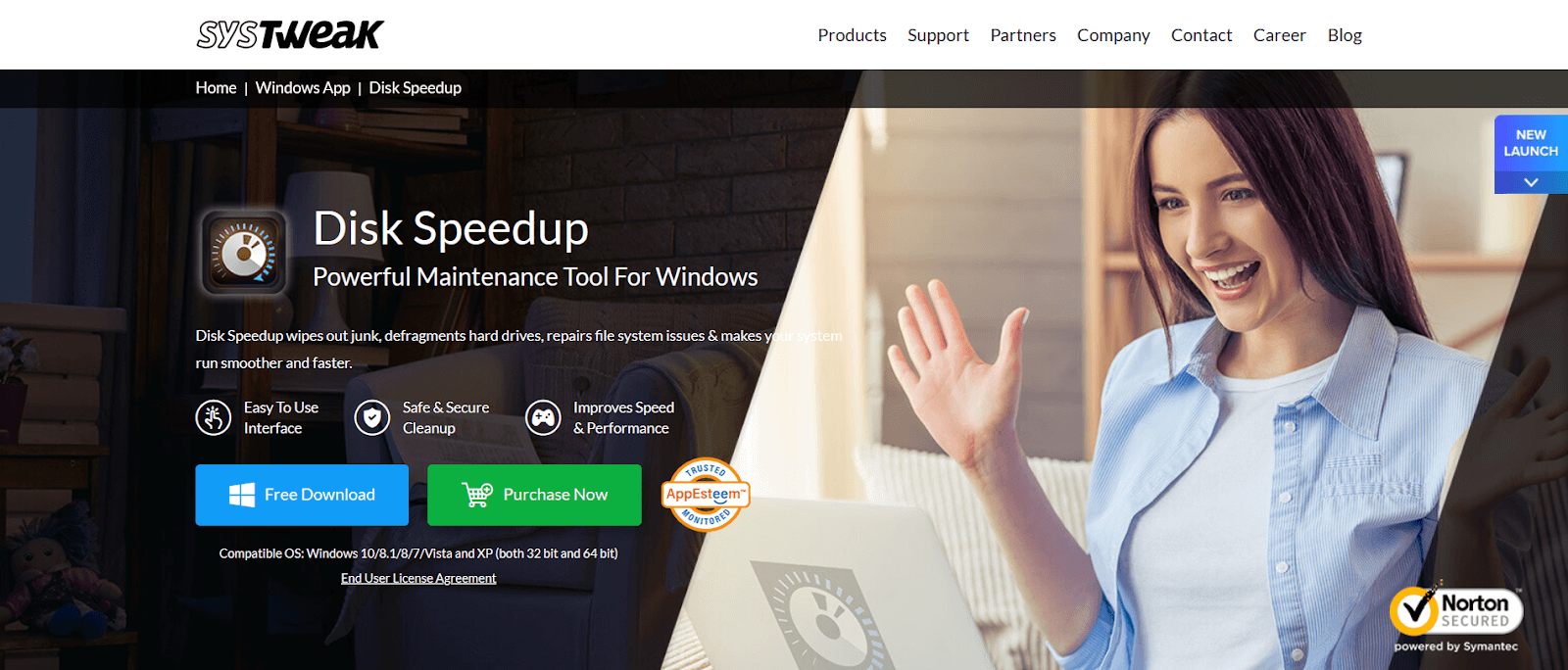
Kecepatan Disk Systweak:
Systweak Disk SpeedUp adalah alat yang luar biasa dan merupakan solusi satu atap untuk semua kebutuhan pemeliharaan drive Penyimpanan Anda. Ini memiliki banyak fitur berguna yang secara substansial dapat mengurangi keterlibatan pengguna dalam tugas pemeliharaan disk seminimal mungkin. Mari kita bahas beberapa fitur Disk SpeedUp secara singkat:
Defrag Otomatis:
Perangkat lunak ini dapat secara otomatis mendefrag drive untuk Anda dan memperbaiki area yang terfragmentasi dan meningkatkan kinerja hard drive secara signifikan. Defragmentasi Otomatis berarti Anda tidak perlu lagi pergi ke properti drive lagi dan lagi setiap kali Anda ingin mendefrag drive Anda.
Bersihkan Bad Sector Secara Otomatis:
Saat kami membahas pentingnya menjaga bad sector pada drive Anda, Disk SpeedUp dapat melakukannya untuk Anda. Kami juga membahas bahwa alat bawaan Windows bukanlah solusi bukti bodoh untuk menjaga bad sector tetap terkendali. Disk SpeedUp, di sisi lain, adalah solusi perangkat lunak canggih yang pasti dapat memindai Bad sector pada drive dan memperbaikinya untuk Anda.
Pindai Duplikat Secara Otomatis:
Memindai file duplikat pada sistem adalah salah satu tugas tersulit dalam pemeliharaan drive, terutama jika Anda tidak tahu harus mulai dari mana. Tetapi Disk SpeedUp dapat melakukannya untuk Anda tanpa Anda mengkhawatirkannya. Anda dapat memindai duplikat hanya dalam beberapa klik dan perangkat lunak akan melakukan sisanya untuk Anda. Hanya dalam beberapa menit, Anda akan melihat semua duplikat yang memonopoli ruang drive Anda dan Anda dapat menyingkirkannya sekaligus.
Bersihkan file Sampah:
Menyingkirkan file-file sementara sampah tidak bisa lebih mudah dari ini. Dengan Disk SpeedUp, Anda dapat menyingkirkan semua file sementara sampah di sistem hanya dengan beberapa klik dan voila, PC Anda akan berjalan lancar di sana untuk Anda.
Dengan semua fitur yang diberikan di atas dan lebih banyak lagi, Disk SpeedUp adalah alat yang luar biasa untuk meningkatkan kinerja drive dan meningkatkan kecepatan baca tulis HDD secara instan.
Unduh Perangkat Lunak Disk Speed Up Defragmenter oleh Systweak Untuk PC Windows Anda
Jadi, ini adalah semua tips yang dapat membantu Anda meningkatkan kinerja hard drive, meningkatkan kecepatan hard disk, meningkatkan kecepatan baca tulis, dan memperpanjang umur drive dalam jangka panjang. Beri tahu kami bahwa Anda menyukai pos tersebut; kami senang mendengar dari Anda.
Bacaan Berikutnya
Cara Memulihkan File Dari Hard Drive Laptop Mati?
Cara Cepat Untuk Mengosongkan Ruang Disk di Windows 10